クラウドストレージ「Copy」始めるなら今がチャンス!無料で20Gの容量をゲット!!
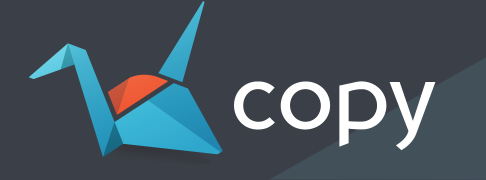
ちょっと前に「Copy」と言うクラウドストレージサービスが話題になりました。
これは皆さんご存じのDropboxと同じようなクラウドストレージサービスです。
Dropboxと同じように異なるパソコン、スマートフォン間でファイルの同期などできます。
実際に私も3週間ほど使用していますが、使用感もDropboxと変わりません。
[do_widget “スマホとPCを分けて表示”]
現在Dropboxに唯一負けているところを上げるとすれば対応アプリの少なさでしょうか。
しかし、今後勢いを付けて来そうな予感がします。
なぜならDropboxに比べて無料で使用できる容量が圧倒的に多いのです。
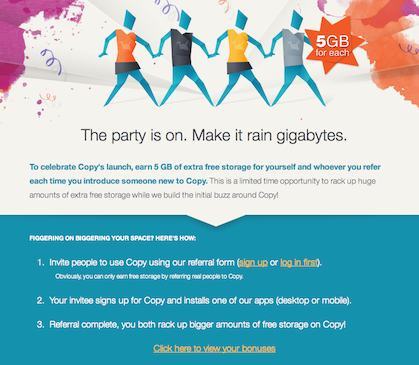
Dropboxは無料アカウント登録時にもらえる容量は2Gですが、Copyは5Gと倍以上!そして現在はキャンペーン中でなんと15Gの容量が無料登録するだけでもらえます!
しかも友達を招待したときのボーナス容量もDropboxでは一人につき500Mですが、copyではなんと5Gです「ギガ」ですよギガ!
Copyの方が容量については初期の段階でもDropboxより多く、しかも圧倒的に増えやすいのがおわかり頂けるかと思います。
紹介ボーナスをゲットするには誰かに紹介してもらう必要があります。
下記のリンクからCopyを導入頂けると私とあなたにボーナス容量5Gがプレゼントされますので、よろしければどうぞ〜
登録は簡単です。
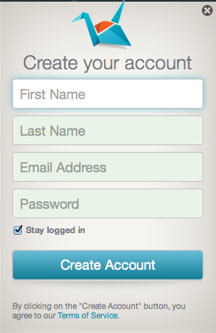
名前とメールアドレス、Copyを使うためのパスワードを登録するだけです。
つまり今なら無料アカウントにもかかわらず合計で20Gもの容量がゲットできるのです。
CopyはWindows,Mac等のデスクトップ機以外にもiPhone、Androidなどのスマートフォンでもファイルの閲覧などが出来るので、出先でパソコンのファイルが必要になったときにも便利です。
と言うことでよろしければCopyの使用を開始してみてはいかがでしょうか?(^^)/
追記:紹介リンクから登録したのにボーナス容量がもらえてない時は
登録しただけでは初期の15Gしかもらえないようです。
ボーナス容量をゲットするには、登録後にメールアドレスの確認とCopyのクラインソフトのインストールをする必要があります。
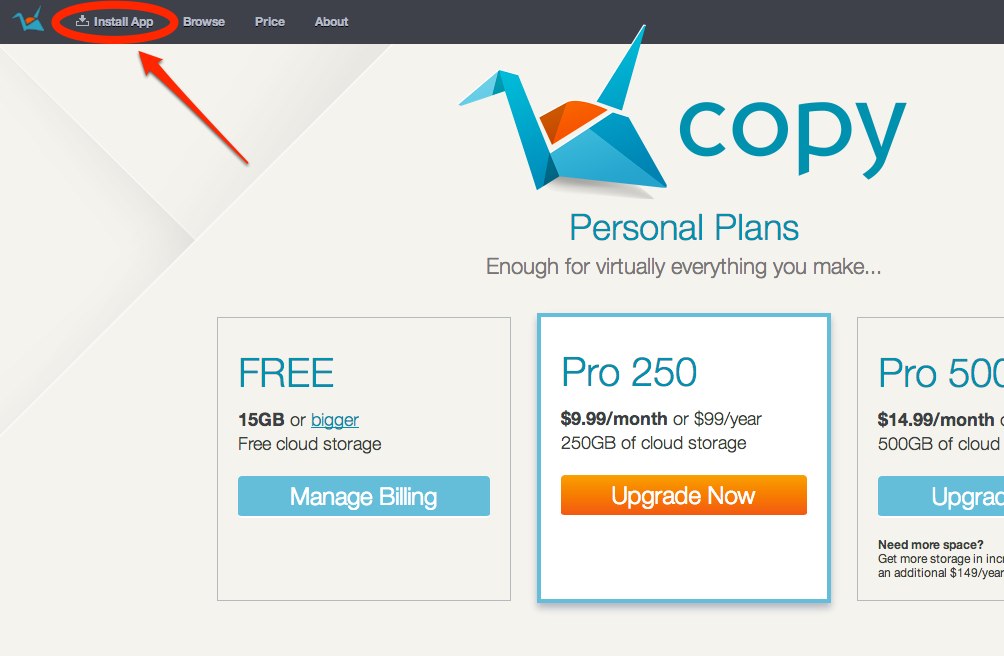
▲ブラウザでCopyにログイン後、左上の「Install App」をクリックします。
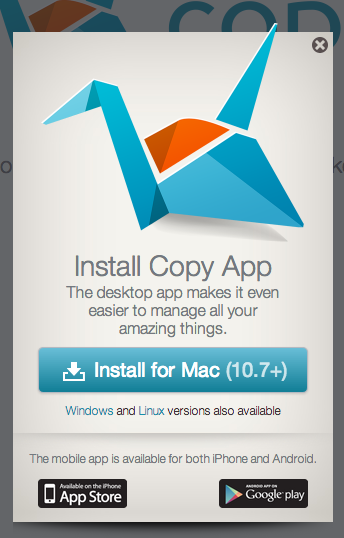
▲表示されたポップアップの青いボタンを押してCopyのクライアントをインストールします。
インストールのボタンは使用中のパソコンやスマートフォンにあわせて「for Mac」や「for iPhone」となり、ちゃんと機種毎にあわせたソフトがインストールされます。
スマートフォンの場合はAppStoreやGoogle playから直接「Copy」を検索してインストールしてもかまいません。
インストール後Copyを起動して、登録したメールアドレスとパスワードでログインしてください。
あと、登録したメールアドレスにメールアドレス確認のメールが来ているので、メールに記載されてい「Click here to confirm your account.」というリンクをクリックしてメールアドレスの確認もすませておきましょう。
これで、ボーナス容量が増えているはずです。
 Copy for iOS 1.2.5(無料)
Copy for iOS 1.2.5(無料)
カテゴリ: 仕事効率化, ユーティリティ
販売元: Barracuda Networks – Barracuda Networks(サイズ: 15.4 MB)
全てのバージョンの評価: 

 (13件の評価)
(13件の評価)
 iPhone/iPadの両方に対応
iPhone/iPadの両方に対応